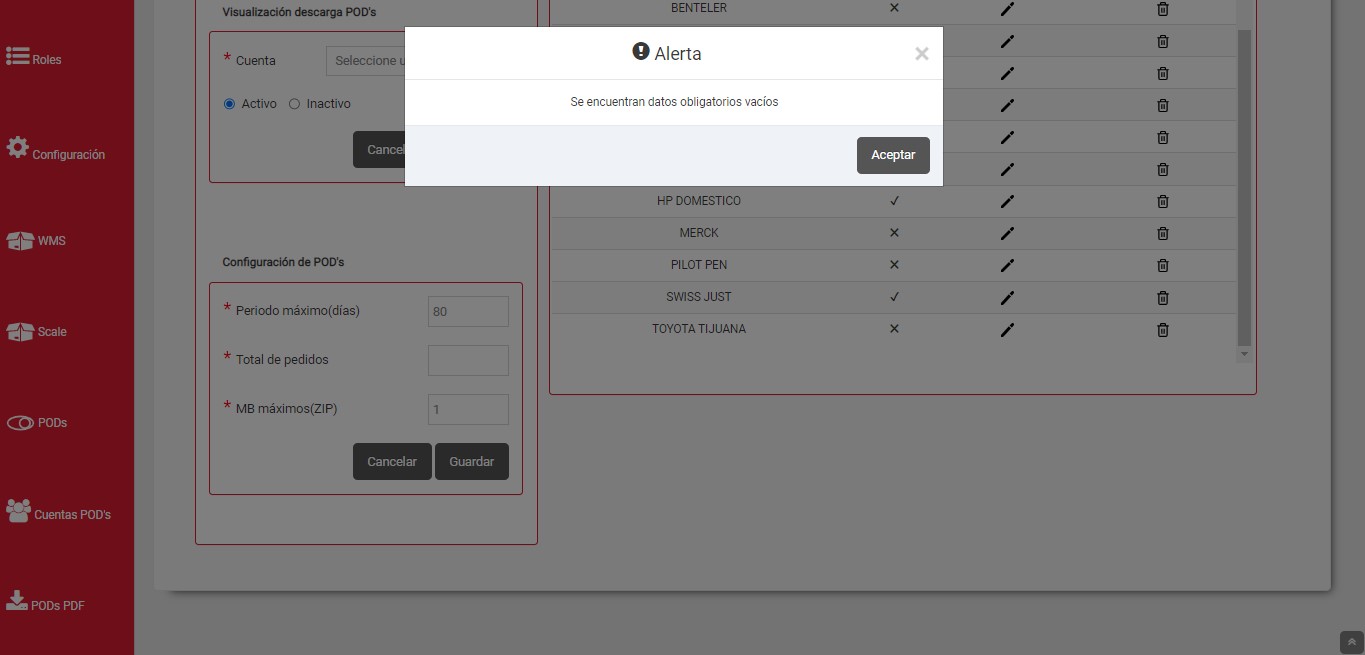Agregar configuración
Al encontrarse en la pantalla “Descarga y depuración de POD’s” en el icono “Configurar”, el usuario podrá realizar las siguientes configuraciones:
- Visualización descarga de POD's
- Configuración de POD’s

Visualización descarga de POD's
El usuario deberá posicionarse sobre la sección correspondiente de "Visualización descarga POD's" y realizar la selección de los campos siguientes:
- *Cuenta. El usuario deberá dar clic sobre dicho campo y se desplegará el listado de las cuentas en donde podrá dar clic sobre la opción de su interés.
- Estatus. Por default se encontrará seleccionada la opción "Activo", pero el usuario podrá dar clic en la opción "Inactivo".
NOTA: Las cuentas con estatus inactivo no tendrán acceso a la descarga de POD's en Track & Trace Web.
Al finalizar la selección de los campos, el usuario deberá dar clic en el botón [Guardar] y se mostrará el siguiente mensaje: "Los datos configurados se han guardado con éxito" siempre y cuando se cumpla con los puntos siguientes:
- Se encuentre seleccionada una cuenta.
- No se haya agregado previamente una cuenta en el listado de las cuentas del lado derecho.
El usuario deberá dar clic en el botón [Aceptar] y se cerrará el mensaje de confirmación exitosa, permaneciendo el usuario en la pantalla correspondiente en donde podrá visualizar la nueva cuenta agregada en el lado derecho del listado.

En caso de que el usuario no deseé realizar o concluir el agregar la nueva cuenta, deberá dar clic en el botón [Cancelar] se mostrará el siguiente mensaje de alerta: "¿Está seguro que no desea guardar los cambios realizados?"
- Si el usuario da clic en el botón [No] el mensaje de alerta desaparecerá y se seguirá mostrando la información seleccionada en el campo "Cuenta y Estatus".
- Si el usuario da clic en el botón [Si] el mensaje de alerta desaparecerá y los campos de "Cuenta y Estatus" se limpiarán de manera automática mostrando nuevamente su valor default.
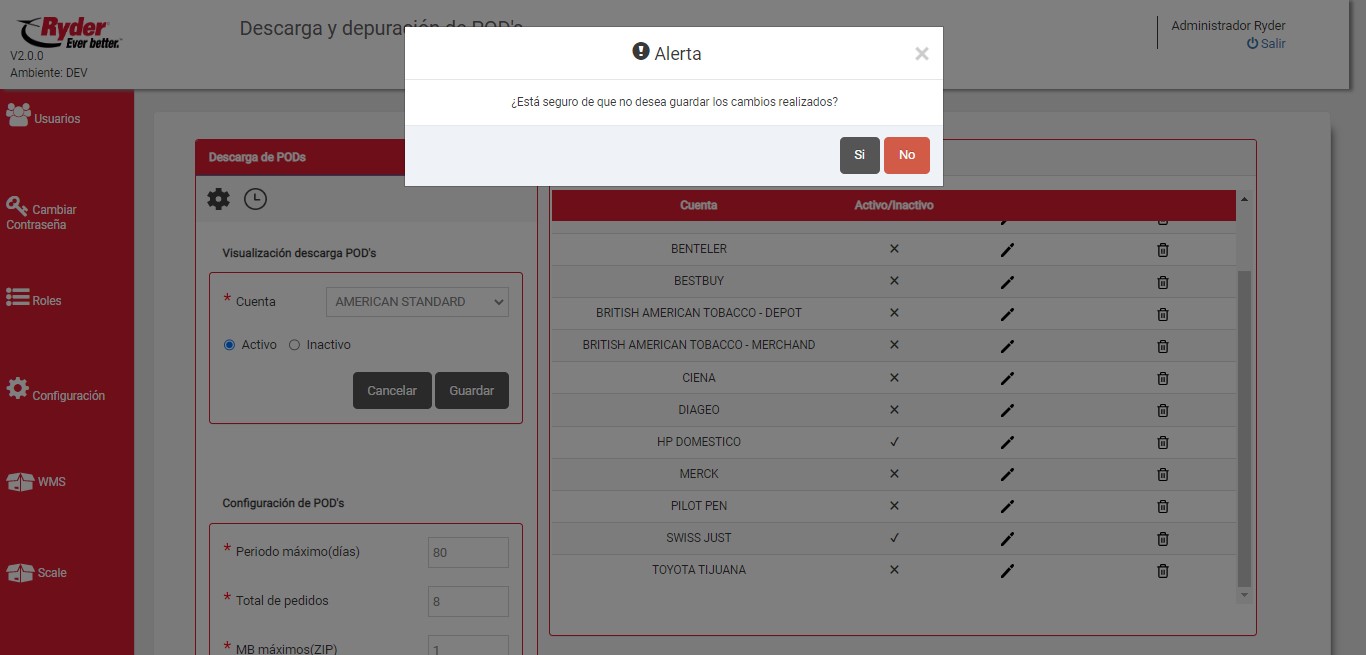
Existen motivos por los cuales un usuario no podrá realizar la configuración exitosa de la visualización de descarga POD's, de los cuales se encuentran los siguientes:
- El usuario no realizar la selección de una cuenta, al dar clic en el botón [Guardar] se muestra el siguiente mensaje: "Favor de seleccionar una cuenta". El usuario deberá dar clic en el botón [Aceptar] y desaparecerá el mensaje de alerta.

- El usuario realiza la selección de una cuenta que ya se encuentra configurada en el listado derecho, al dar clic en el botón [Guardar] se muestra el siguiente mensaje: "Datos existentes". El usuario deberá dar clic en el botón [Aceptar] y desaparecerá el mensaje de alerta.
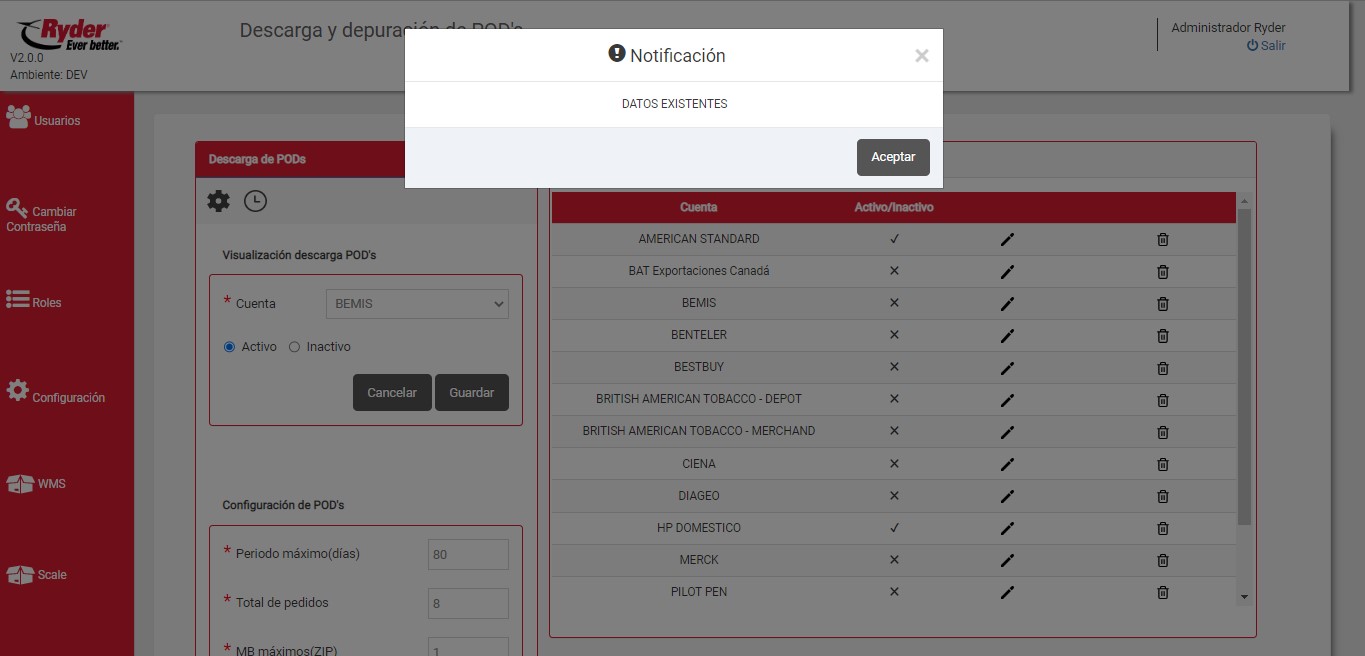
Configuración de POD’s
El usuario deberá posicionarse sobre la sección correspondiente de "Configuración de POD's" y realizar la captura de los campos siguientes:
- *Período máximo (días). El usuario deberá posicionarse sobre dicho campo y capturarlo, el cual será un campo obligatorio y únicamente de tipo numérico el cual corresponderá al tope máximo de días para los rangos de fechas en la descarga de POD’s de Track & Trace Web que podrán aplicarse en el criterio de búsqueda por “Fecha”.
- Total de pedidos. El usuario deberá posicionarse sobre dicho campo y capturarlo, el cual será un campo obligatorio y únicamente de tipo numérico el cual corresponderá al tope máximo de pedidos que un usuario podrá capturar en la descarga de POD’s en Track & Trace Web cuando el criterio de búsqueda sea por “Pedido”.
- MB Máximos (ZIP). El usuario deberá posicionarse sobre dicho campo y capturarlo, el cual será un campo obligatorio y únicamente de tipo numérico el cual corresponderá al límite máximo de MB que se podrán descargar por ZIP en la descarga de POD’s de Track & Trace Web.
Al finalizar la captura de los campos, el usuario deberá dar clic en el botón [Guardar] y se mostrará el siguiente mensaje: "Los datos configurados se han guardado con éxito" siempre y cuando se cumpla con los puntos siguientes:
- Todos los campos marcados con un asterisco (*) como obligatorios cuenten con información.
El usuario deberá dar clic en el botón [Aceptar] y se cerrará el mensaje de confirmación exitosa, permaneciendo el usuario en la pantalla correspondiente en donde podrá visualizar los nuevos valores de la configuración establecida.
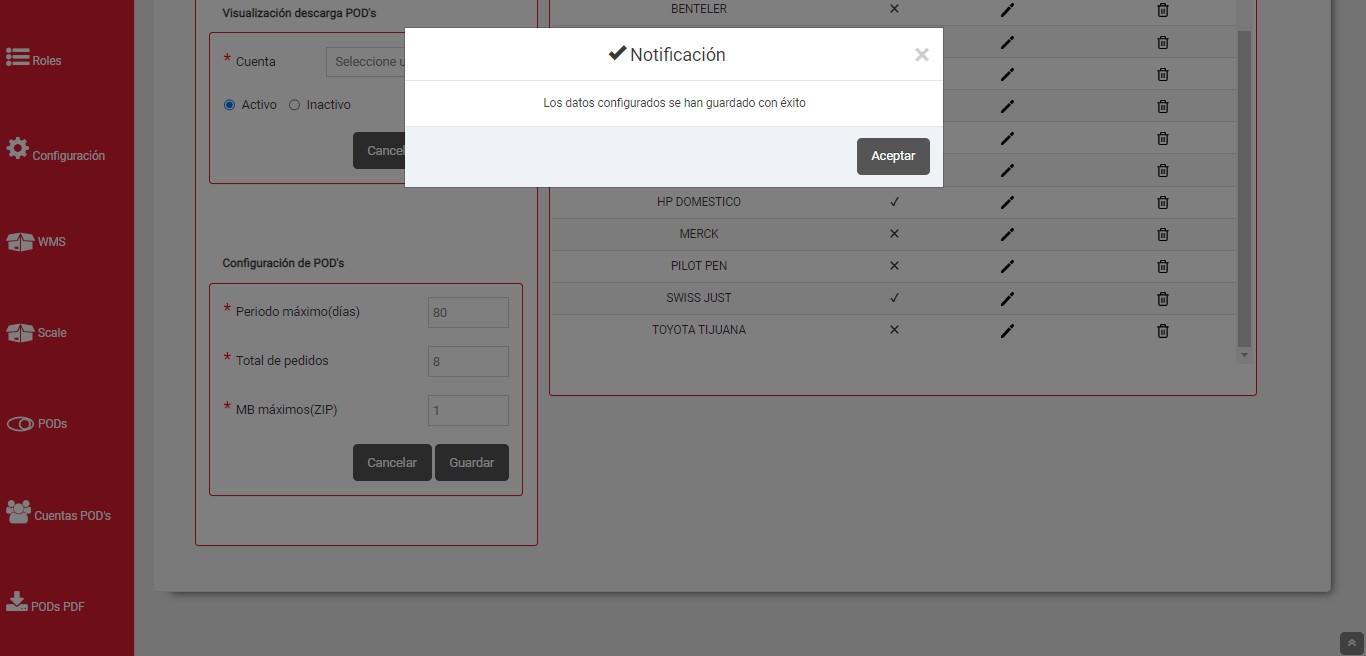
En caso de que el usuario no deseé realizar o concluir el guardado de los nuevos valores de configuración, deberá dar clic en el botón [Cancelar] se mostrará el siguiente mensaje de alerta: "¿Está seguro que no desea guardar los cambios realizados?"
- Si el usuario da clic en el botón [No] el mensaje de alerta desaparecerá y se seguirán mostrando los valores nuevos capturados en la configuración.
- Si el usuario da clic en el botón [Si] el mensaje de alerta desaparecerá y los volverán a su valor anterior.

Existen motivos por los cuales un usuario no podrá realizar la configuración exitosa de POD's, de los cuales se encuentran los siguientes:
- El usuario no realizar la captura de todos los campos marcados con un asterisco (*) como obligatorios, al dar clic en el botón [Guardar] se muestra el siguiente mensaje: "Se encuentran datos obligatorios vacíos". El usuario deberá dar clic en el botón [Aceptar] y desaparecerá el mensaje de alerta y deberá posicionarse sobre el campo vacío para completar la captura de configuración.